Trikčių diagnostika -Rankinis prisijungimas-
Pasirinkite reikiamą elementą.
Belaidis maršruto parinktuvas neaptiktas
- Ar tinklo įrenginys (maršruto parinktuvas ar kt.) įjungtas? Jei jis jau įjungtas, išjunkite jį, o tada vėl įjunkite.
Kol įjungtas maitinimas, nepereikite į kitą šios instrukcijos ekraną. Ryšys su tinklo įrenginiu bus laikinai nutrauktas.
- Naudojant 5 GHz ir 2,4 GHz dažnius, belaidžių maršruto parinktuvų / tinklų pavadinimai skiriasi. Spausdintuvas prisijungia 2,4 GHz sparta, todėl reikia išsiaiškinti belaidžio maršruto parinktuvo / tinklo, palaikančio 2,4 GHz, pavadinimą ir pasirinkti jį spausdintuvo ekrane.
Patikrinę šias nuostatas, spausdintuvo ekrane bakstelėkite Iešk. dar kart. (Search again), kad būtų iš naujo ieškoma belaidžio maršruto parinktuvo.
Jei belaidis maršruto parinktuvas vis tiek neaptinkamas
- Patikrinkite belaidžio maršruto parinktuvo / tinklo pavadinimą ir belaidžio maršruto parinktuvo tinklo slaptažodį.
- Ar įrenginys (pvz., išmanusis telefonas) ir tinklo įrenginys yra nustatyti?
- Ar belaidis maršruto parinktuvas ir spausdintuvas yra atviroje vietoje, tinkamoje belaidžiam ryšiui?
- Ar belaidis maršruto parinktuvas veikia IEEE802.11n (2,4 GHz), IEEE802.11g arba IEEE802.11b?
Patikrinę šias nuostatas, spausdintuvo ekrane bakstelėkite Iešk. dar kart. (Search again), kad būtų iš naujo ieškoma belaidžio maršruto parinktuvo.
Jei belaidis maršruto parinktuvas vis tiek neaptinkamas
Jei išjungtas SSID transliavimas (pvz., BET KURIS ryšys) arba įjungtas belaidžio maršruto parinktuvo slaptumo režimas, įjunkite SSID transliavimą arba išjunkite slaptumo režimą, tada bakstelėkite Iešk. dar kart. (Search again), kad belaidžio maršruto parinktuvo būtų ieškoma iš naujo.
Jei sukuriate ryšį nekeisdami belaidžio maršruto parinktuvo parametrų
Pasirinkite Įvesti belaidžio maršruto parinktuvo pavadinimą tiesiogiai (Directly enter the wireless router name) ekrane Pasirinkti belaidį marš. parinktuvą (Select wireless router). Belaidžio maršruto parinktuvo belaidžio ryšio parametrus galima įvesti tiesiai į spausdintuvą.
Jei belaidis maršruto parinktuvas vis tiek neaptinkamas
Jei kaip belaidžio maršruto parinktuvo saugos protokolas (šifravimo standartas) nustatyta „WPA / WPA2 Enterprise“, pakeiskite saugos protokolą ir iš naujo nustatykite belaidžio ryšio parametrus. Šis spausdintuvas nepalaiko „WPA / WPA2 Enterprise“.
Rodomas pranešimas „Yra keli belaidžio maršruto parinktuvai tokiu pačiu pavadinimu. (Multiple wireless routers with the same name exist.)“
Šis pranešimas rodomas, kai aptinkami keli belaidžiai maršruto parinktuvai vienodais pavadinimais.
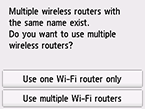
Jei naudojate tik vieną belaidį maršruto parinktuvą
Pasirinkite Naud. vieną Wi-Fi mrš.pr. (Use one Wi-Fi router only) ir bakstelėkite Gerai (OK).
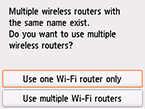
Rodomame ekrane pasirinkite tikslinio maršruto parinktuvo MAC adresą.
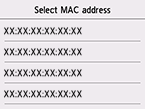
Norėdami gauti išsamios informacijos, kaip patikrinti belaidžio maršruto parinktuvo MAC adresą, žr. kartu su belaidžiu maršruto parinktuvu pateiktą vadovą arba kreipkitės į jo gamintoją.
Jei naudojate kelis belaidžius maršruto parinktuvus
Bakstelėkite Naud. kel. Wi-Fi mrš.prnk. (Use multiple Wi-Fi routers).
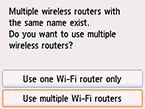
Rodomas nežinomas belaidis maršruto parinktuvas
Gali būti aptikti ir netoliese naudojami belaidžiai maršruto parinktuvai.
Netinkamai rodomas belaidžio maršruto parinktuvo pavadinimas
Belaidžio maršruto parinktuvo pavadinimas, sudarytas iš dviejų baitų simbolių, rodomas netinkamai, bet jį pasirinkti galima.
Rodomas pranešimas „Nepavyko prisijungti prie belaidžio maršruto parinktuvo. (Failed to connect to the wireless router.)“, kai naudojamas saugos protokolas WPA / WPA2
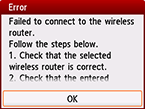
Įsitikinkite, kad įvesta tinkama belaidžio maršruto parinktuvo slaptažodžio frazė.
Kai nekyla su slaptažodžio fraze susijusių problemų
Jei belaidžio maršruto parinktuvo DHCP funkcija išjungta, įjunkite ją ir iš naujo nustatykite belaidžio ryšio parametrus.
Kai DHCP funkcija aktyvi
Bakstelėkite Gerai (OK).
Jei įjungtas belaidžio maršruto parinktuvo MAC adresų filtravimas, pakeiskite parametrus, kad būtų priimtas spausdintuvo MAC adresas.
Norėdami patikrinti spausdintuvo MAC adresą, atlikite šiuos veiksmus.
- Paspauskite mygtuką PRADŽIA (HOME).
- Bakstelėkite
 (A).
(A).
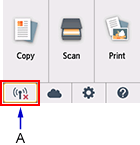
- Patikrinkite Belaidžio LAN MAC adresas (MAC address of wireless LAN).
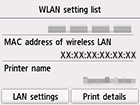
Kai MAC adresų filtravimas išjungtas
Jei belaidis maršruto parinktuvas nustatytas užmegzti ryšį naudojant tik IEEE802.11n standartą ir šifravimas nustatytas kaip TKIP, pakeiskite šifravimo ar ryšio standartą ir iš naujo nustatykite belaidžio ryšio parametrus.
Jei nustatytas TKIP šifravimo standartas, IEEE802.11n kaip ryšio standarto naudoti negalima.
Norėdami gauti išsamios informacijos, kaip pakeisti belaidžio maršruto parinktuvo parametrus, žr. kartu su belaidžiu maršruto parinktuvu pateiktą vadovą arba kreipkitės į jo gamintoją.
Rodomas pranešimas „Nepavyko prisijungti prie belaidžio maršruto parinktuvo. (Failed to connect to the wireless router.)“, kai naudojamas saugos protokolas WEP
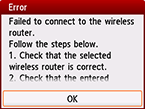
Įsitikinkite, kad įvestas tinkamas belaidžio maršruto parinktuvo WEP raktas.
Kai naudojate 2, 3 arba 4 WEP rakto numerį
Pakeiskite nustatytą belaidžio maršruto parinktuvo WEP rakto numerį į 1, tada iš naujo atlikite belaidžio ryšio sąranką.
Jei sukuriate ryšį nekeisdami belaidžio maršruto parinktuvo parametrų
Tiesiogiai įvesdami spausdintuvo belaidžio ryšio parametrus pasirinkite WEP rakto numerį.
(Pereikite prie išplėstinės sąrankos instrukcijos)
Norėdami gauti išsamios informacijos, kaip pakeisti belaidžio maršruto parinktuvo WEP rakto numerį, žr. kartu su belaidžiu maršruto parinktuvu pateiktą vadovą arba kreipkitės į jo gamintoją.
Kai nekyla su WEP raktu ir WEP rakto numeriu susijusių problemų
Jei belaidžio maršruto parinktuvo DHCP funkcija išjungta, įjunkite ją ir iš naujo nustatykite belaidžio ryšio parametrus.
Kai DHCP funkcija aktyvi
Jei naudojate belaidį maršruto parinktuvą, kuris automatiškai sukuria WEP raktus, patikrinkite belaidžio maršruto parinktuvo automatiškai sukurtą WEP raktą (šešioliktainį), tada įveskite jį į spausdintuvą.
Norėdami gauti išsamios informacijos, kaip patikrinti belaidžio maršruto parinktuvo techninius duomenis, žr. kartu su belaidžiu maršruto parinktuvu pateiktą vadovą arba kreipkitės į jo gamintoją.
Jei nekyla su WEP raktu susijusių problemų
Jei įjungtas belaidžio maršruto parinktuvo MAC adresų filtravimas, pakeiskite parametrus, kad būtų priimtas spausdintuvo MAC adresas.
Norėdami patikrinti spausdintuvo MAC adresą, atlikite šiuos veiksmus.
- Paspauskite mygtuką PRADŽIA (HOME).
- Bakstelėkite
 (A).
(A).
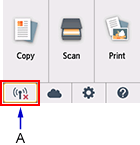
- Patikrinkite Belaidžio LAN MAC adresas (MAC address of wireless LAN).
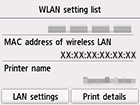
Išjungę belaidžio maršruto parinktuvo MAC adresų filtravimą iš naujo sukonfigūruokite belaidžio ryšio parametrus.
Norėdami gauti išsamios informacijos, kaip pakeisti belaidžio maršruto parinktuvo parametrus, žr. kartu su belaidžiu maršruto parinktuvu pateiktą vadovą arba kreipkitės į jo gamintoją.


